50,000 개의 게임 중에서 선택할 수있는 Steam은 진정으로 세계 최고의 디지털 게임 배포 서비스 중 하나입니다. 또한이 플랫폼에는 피크 시간 동안 2 천만 명 이상의 로그인 사용자가 있습니다.

온라인으로 게임을 구매하고 플레이하면서 진행 상황을 추적 할 수 있습니다. 또한 내장 된 채팅을 사용하여 친구와 대화 할 수 있습니다. Steam 클라이언트가 게임을하지 않을 때에도 컴퓨터 백그라운드에서 계속 실행된다는 점을 고려하면, 보이지 않거나 채팅을 끄지 않는 한 온라인으로 표시됩니다.
케이블없이 홀 마크를 보는 방법

오프라인으로 표시
특정 순간에 Steam을 사용하는 사람들이 너무 많기 때문에 친구 중 일부는 귀하가 온라인 상태임을보고 귀하가 플레이하고 싶은지 확인하기 위해 귀하를 때릴 수 있습니다. 컴퓨터 작업을하려는 경우 채팅 메시지를 받으면 집중력이 떨어질 수 있습니다.
이러한 시나리오를 방지하려면 다음 몇 단계에 따라 Steam 채팅에서 자신을 숨기세요.
- 컴퓨터에서 Steam을 열고 필요한 경우 로그인하십시오.
- 상단 메뉴에서 친구 탭을 클릭합니다.
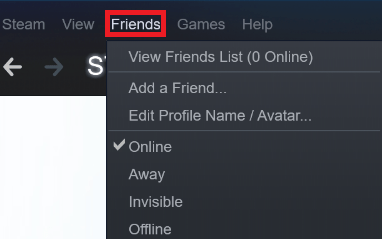
- 그런 다음 드롭 다운 메뉴에서 숨김을 선택합니다.
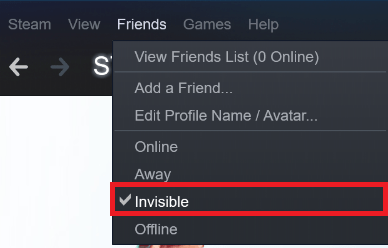
이제 Steam의 모든 사람에게 오프라인으로 표시됩니다. 하지만 원하는 경우 계속 채팅 할 수 있습니다.
3 단계에서 오프라인 모드를 선택하면 친구 및 채팅에서 완전히 연결이 끊어집니다. 채팅을 다시 활성화하려면 기본 메뉴에서 친구 및 채팅을 클릭하고 다음 화면에서 로그인을 클릭합니다.
채팅을 사용할 때 Steam 메인 창이 보이지 않을 때 다음 바로 가기를 사용하여 자신을 오프라인으로 표시 할 수도 있습니다.
- 채팅 창에서 프로필 이미지 옆에있는 아래쪽 화살표를 클릭합니다.
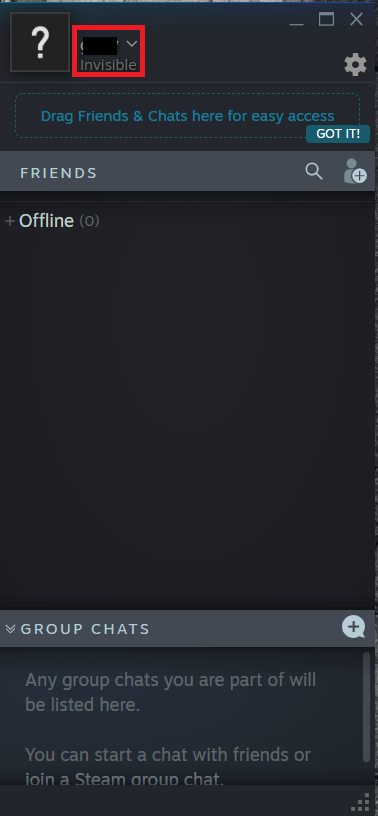
- 표시되는 드롭 다운 메뉴에서 숨김 옵션을 선택합니다. 오프라인으로 전환하려면 오프라인을 선택합니다.
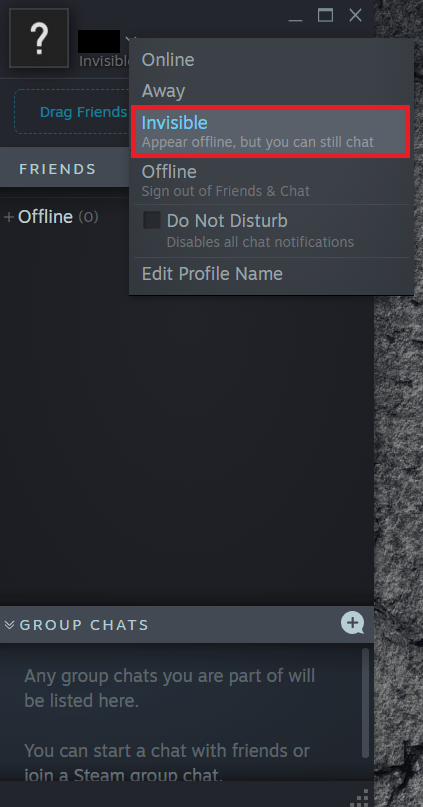
Steam에서 가장 인기있는 게임
Valve는 수년 전에 Steam을 만들었습니다. 게임 개발자로서이 회사는 가장 상징적 인 게임 중 하나 인 Half-Life를 만들었습니다. 1998 년 히트 게임은 매력적인 영화 같은 싱글 플레이어 캠페인으로 유명해졌습니다. 따라서 Half-Life는 멀티 플레이어 모드를 의미하지 않았습니다.
그러나 몇몇 애호가들은 Half-Life와 함께 제공되는 게임 편집기를 사용하여 멀티 플레이어에서 플레이 할 수있는 자신 만의 모드를 만들었습니다. Half-Life가 출시 된 지 1 년 만에 Counter-Strike가 탄생했습니다. 카운터 테러리스트와 테러리스트 팀이 서로 대결하면서 Counter-Strike는 전 세계를 폭풍에 몰아 넣었습니다.

오늘날이 게임의 최신 버전은 Counter-Strike : Global Offensive라고 불리며 지금까지 Steam에서 가장 많이 플레이 된 게임입니다. Steam에서 850,000 명이 넘는 플레이어의 일반적인 최고 기록으로, 최고 간격으로 600,000 명을 약간 넘는 플레이어를 확보하는 Dota 2를 크게 능가합니다.
Counter-Strike와는 다른 장르의 Dota 2는 검, 마법, 괴물의 판타지 세계를 배경으로하는 멀티 플레이어 온라인 배틀 아레나 (MOBA)입니다. Valve도 Dota 2를 개발하고 출판했다는 사실을 언급 할 가치가 있습니다.
약 160,000 명의 플레이어가 절정에 달하는 상황에서 3 위는 Half-Life 2 : Deathmatch입니다. Valve에서 개발하고 출시 한 온라인 전술 슈팅 게임입니다. 빠른 속도로 진행되는 멀티 플레이어 액션 게임으로 설명되는 Half-Life 2 : Deathmatch는 이전 데스 매치 플레이에 대한 새로운 시각을 제공합니다.
오리지널 Half-Life의 팬이라면이 속편을 확인하여 더 많은 액션으로 가득한 재미를 느껴보세요.
레이더 아래 유지
Steam 채팅의 Invisible 및 Offline 기능 덕분에 이제 방해받지 않고 작업을 완료 할 수 있습니다. 물론 이것은 또한 좋아하는 게임, 특히 Counter-Strike : Global Offensive와 같은 높은 옥탄가의 1 인칭 슈팅 게임을하는 동안 집중하는 데 도움이됩니다.
Steam에서 자신을 오프라인으로 보이게 하셨나요? 어떤 상황에서 그렇게합니까? 아래 댓글 섹션에서 귀하의 생각을 공유하십시오.

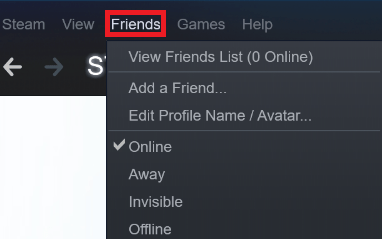
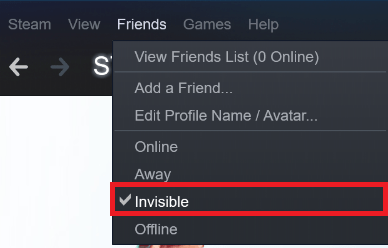
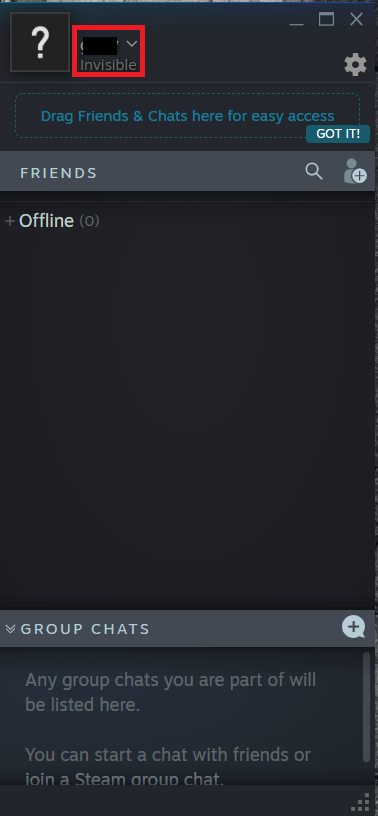
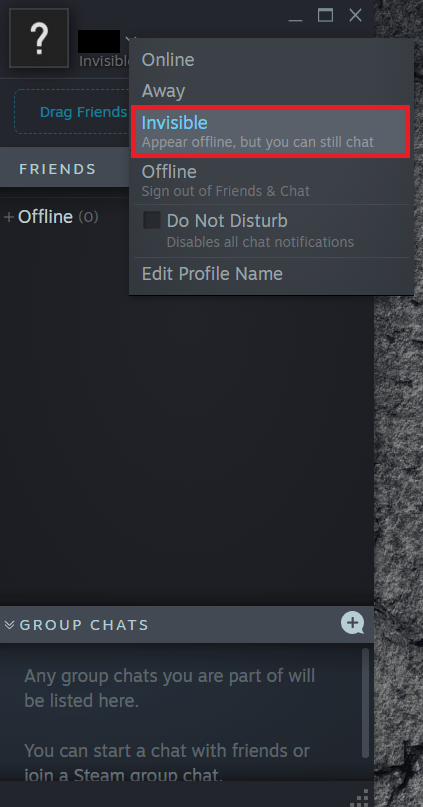

![내 PS4에서 PS3 게임을 할 수 있습니까? [모든 답변]](https://www.macspots.com/img/blogs/98/can-i-play-ps3-games-my-ps4-is-it-possible.jpg)






